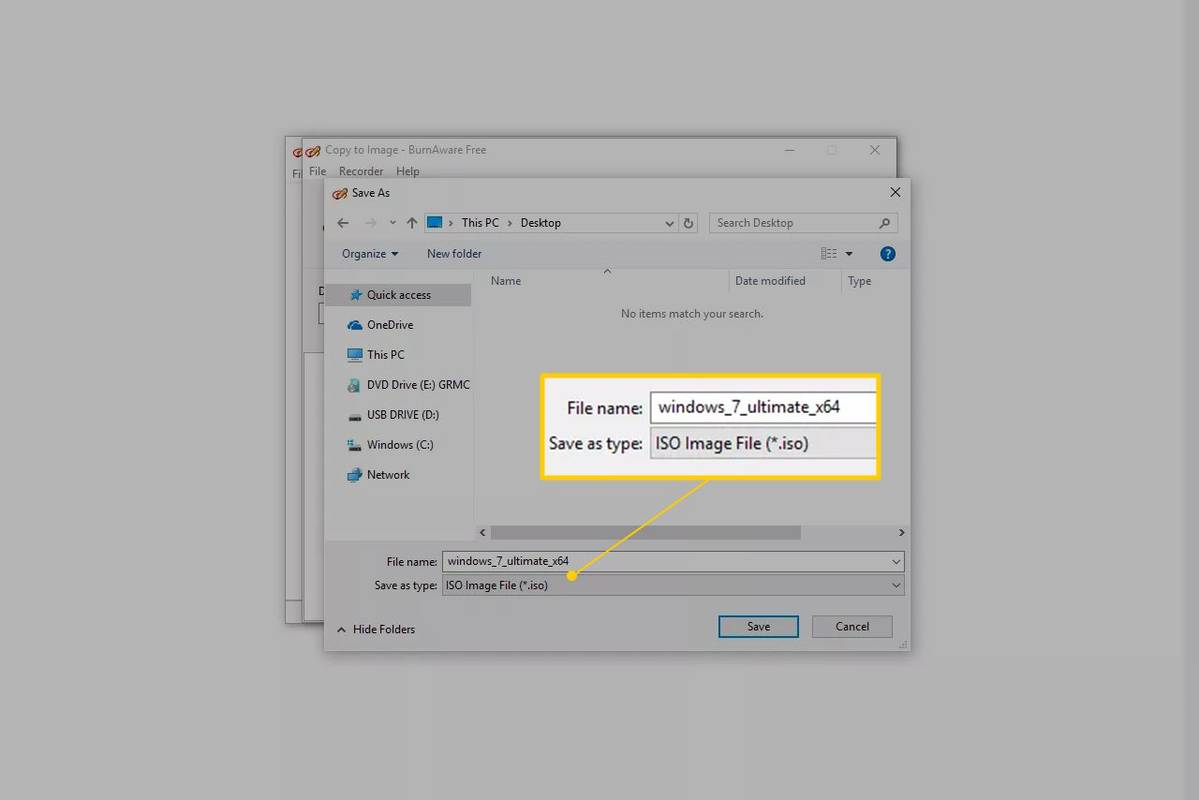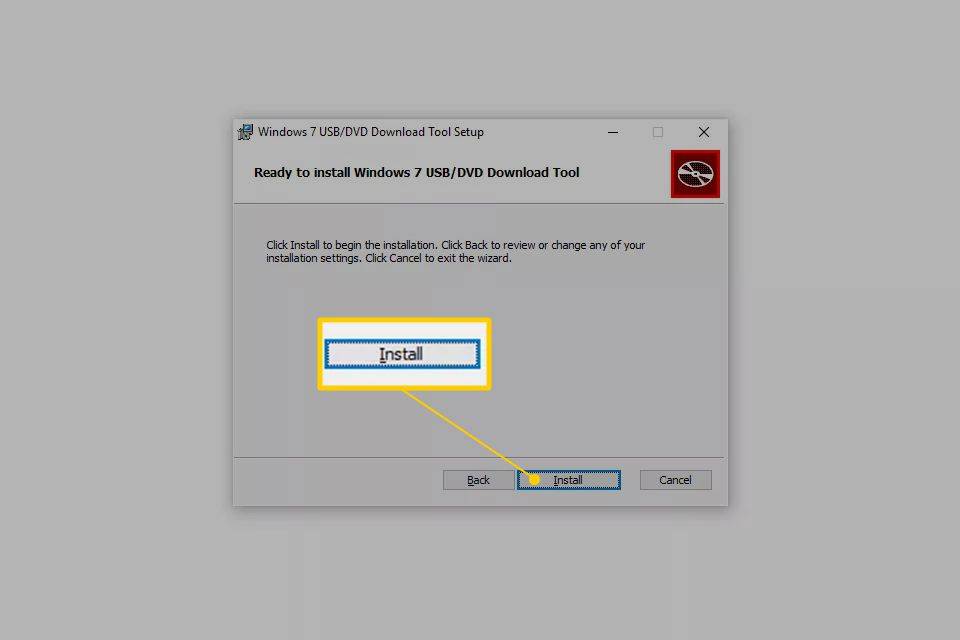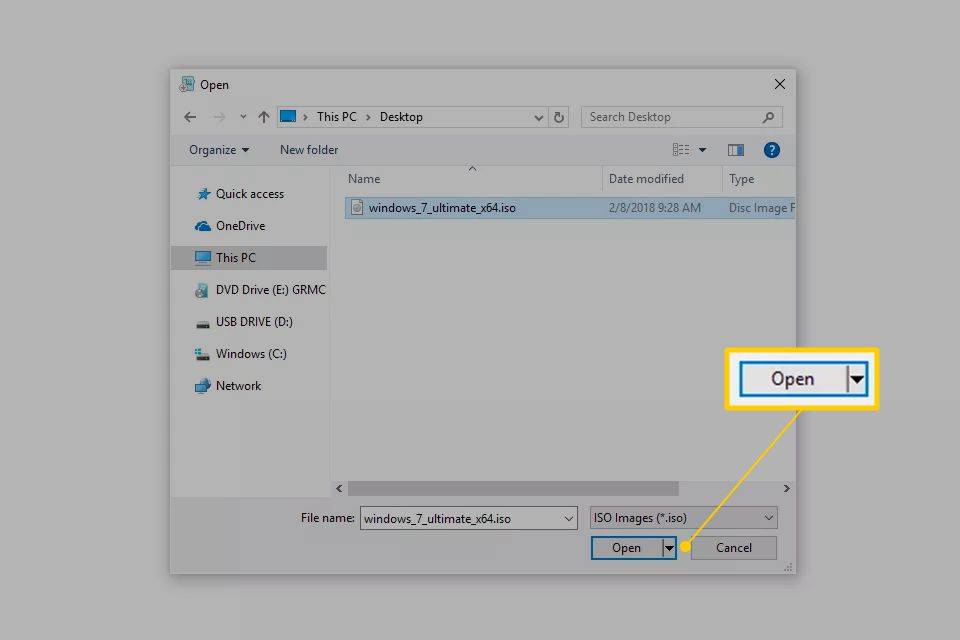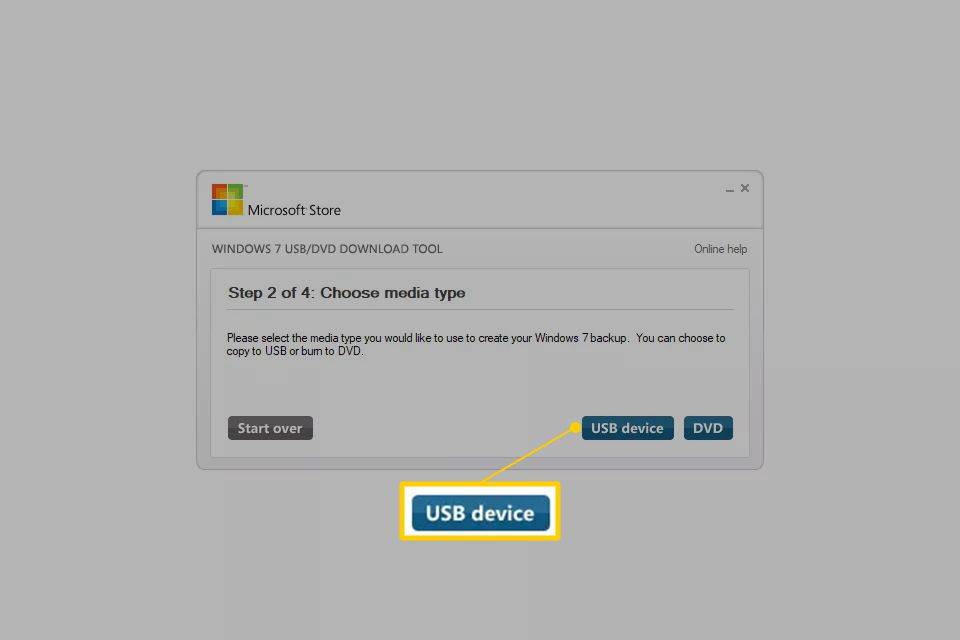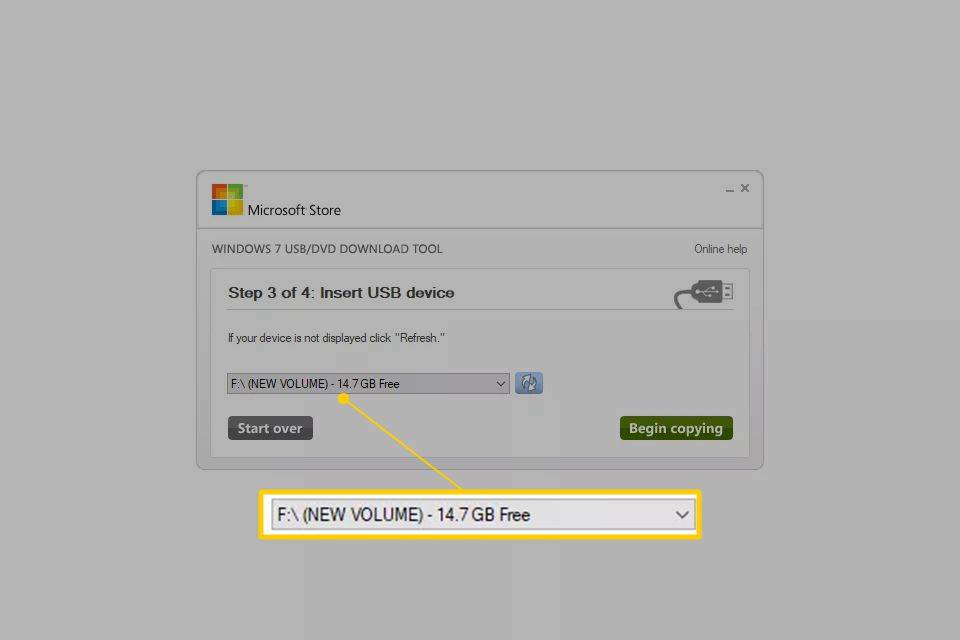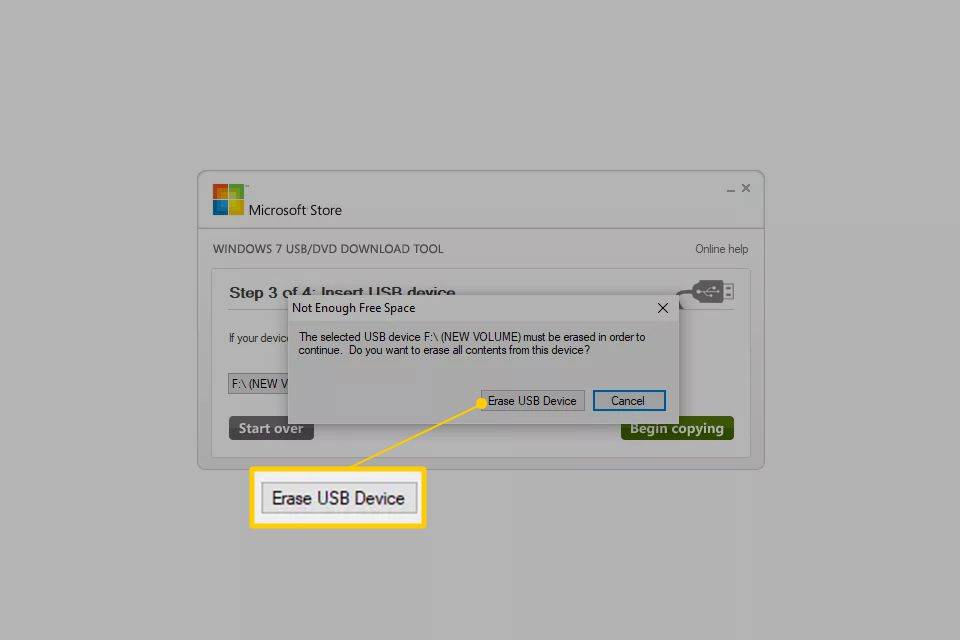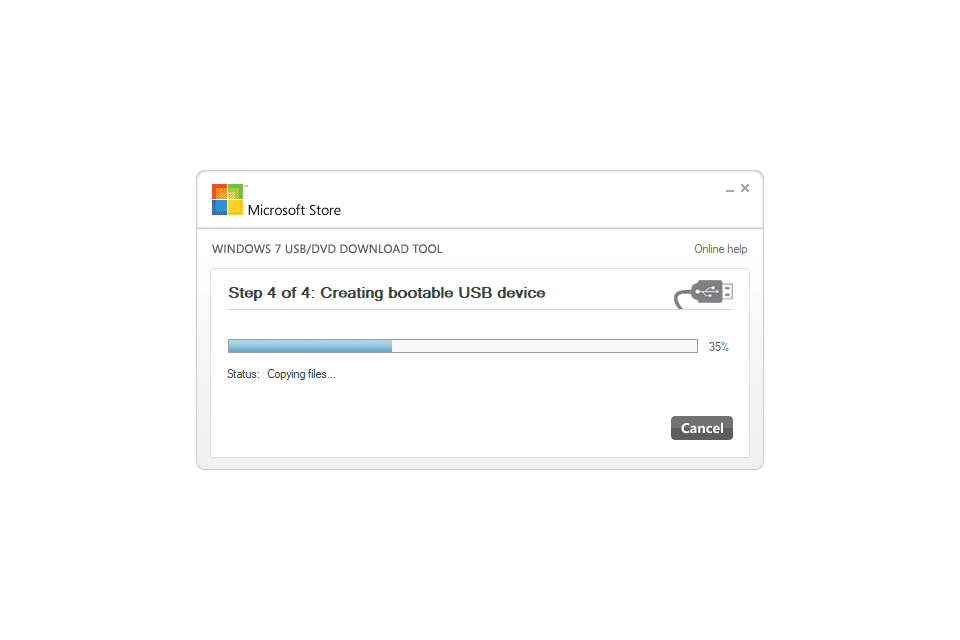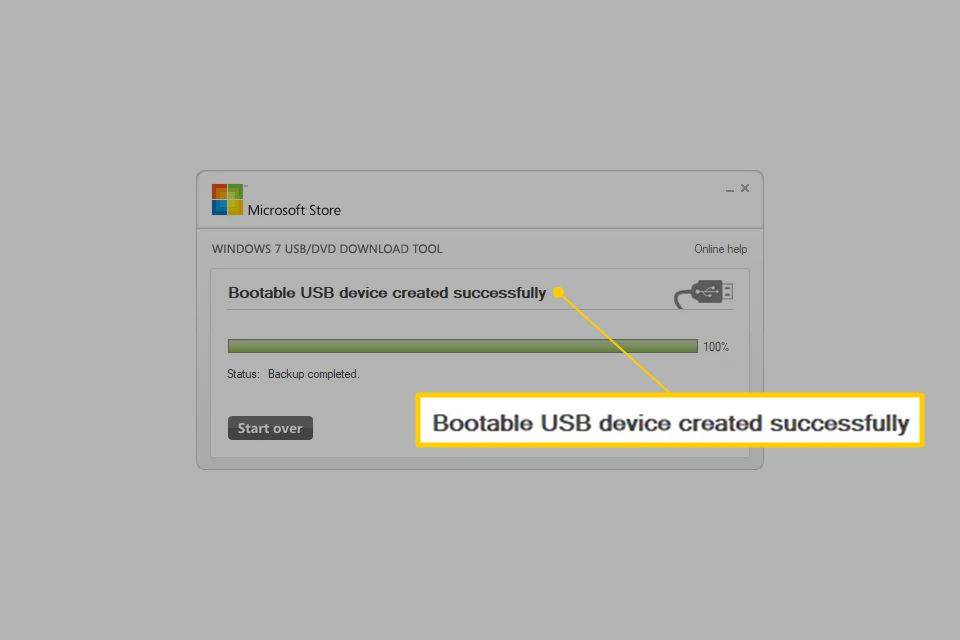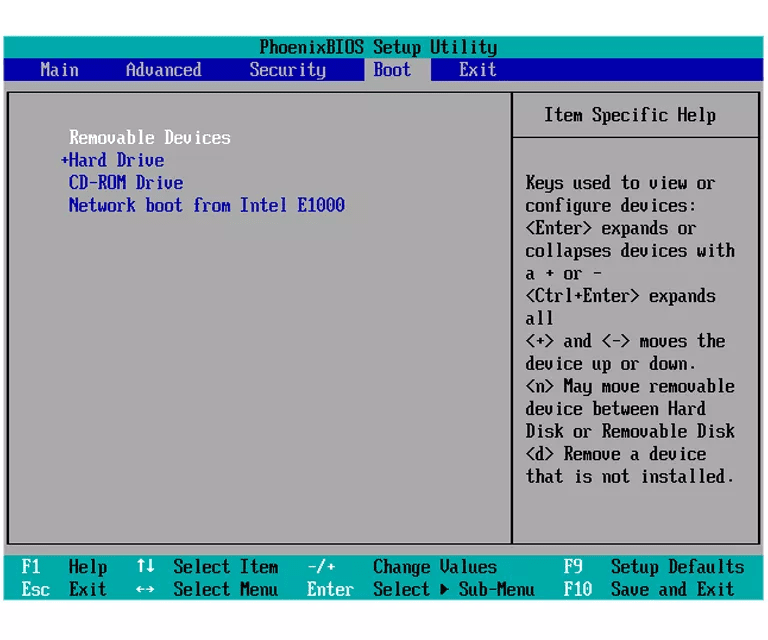Скорее всего, вам придется установить Windows 7 с USB-устройства, если у вас есть планшет, небольшой ноутбук или нетбук, некоторые из которых включают оптические приводы как стандартное оборудование.
По состоянию на январь 2020 г. Microsoft больше не поддерживает Windows 7. Мы рекомендуем вам обновиться с Windows 7 до Windows 10 продолжать получать обновления безопасности и техническую поддержку.
Подготовьтесь к установке
Вам необходимо перенести установочные файлы Windows 7 на флэш-накопитель (или любое USB-накопитель), а затем загрузиться с этого флэш-накопителя, чтобы начать процесс установки Windows 7. Однако просто скопировать файлы с DVD-диска Windows 7 на флэш-накопитель не получится. Вам необходимо специально подготовить USB-устройство, а затем правильно скопировать на него установочные файлы Windows 7, прежде чем оно заработает так, как вы ожидаете.
Вы находитесь в аналогичной, но немного более простой для решения ситуации, если вы приобрели Windows 7. ISO-файлы напрямую от Microsoft, и он нужен на флэш-накопителе.
Независимо от того, в какой ситуации вы находитесь, просто следуйте приведенным ниже инструкциям, чтобы установить Windows 7 с USB-устройства.
Следующее руководство в равной степени применимо к любой версии Windows 7, с которой у вас есть диск или ISO-образ: Windows 7 Ultimate, Professional, Home Premium и т. д.
Что вам понадобится
- ISO-образ или DVD-диск Windows 7.
- Доступ к компьютеру с установленной и работающей операционной системой Windows 7, 8, 10, Vista или XP, а также к DVD-приводу, если у вас есть DVD-диск с Windows 7.
- Флэш-накопитель емкостью 4 ГБ (или больше)
Как установить Windows 7 с USB-накопителя
Правильная подготовка USB-накопителя для использования в качестве источника установки Windows 7 займет от 15 до 30 минут в зависимости от скорости вашего компьютера и того, какая у вас версия Windows 7 на DVD или в формате ISO.
Начните с шага 1 ниже, если у вас есть DVD-диск с Windows 7, или с шага 2, если у вас есть ISO-образ Windows 7.
-
Создайте файл образа ISO с DVD-диска Windows 7. . Если вы уже знаете, как создавать ISO-образы, отлично: сделайте это, а затем вернитесь сюда для получения дальнейших инструкций о том, что с этим делать.
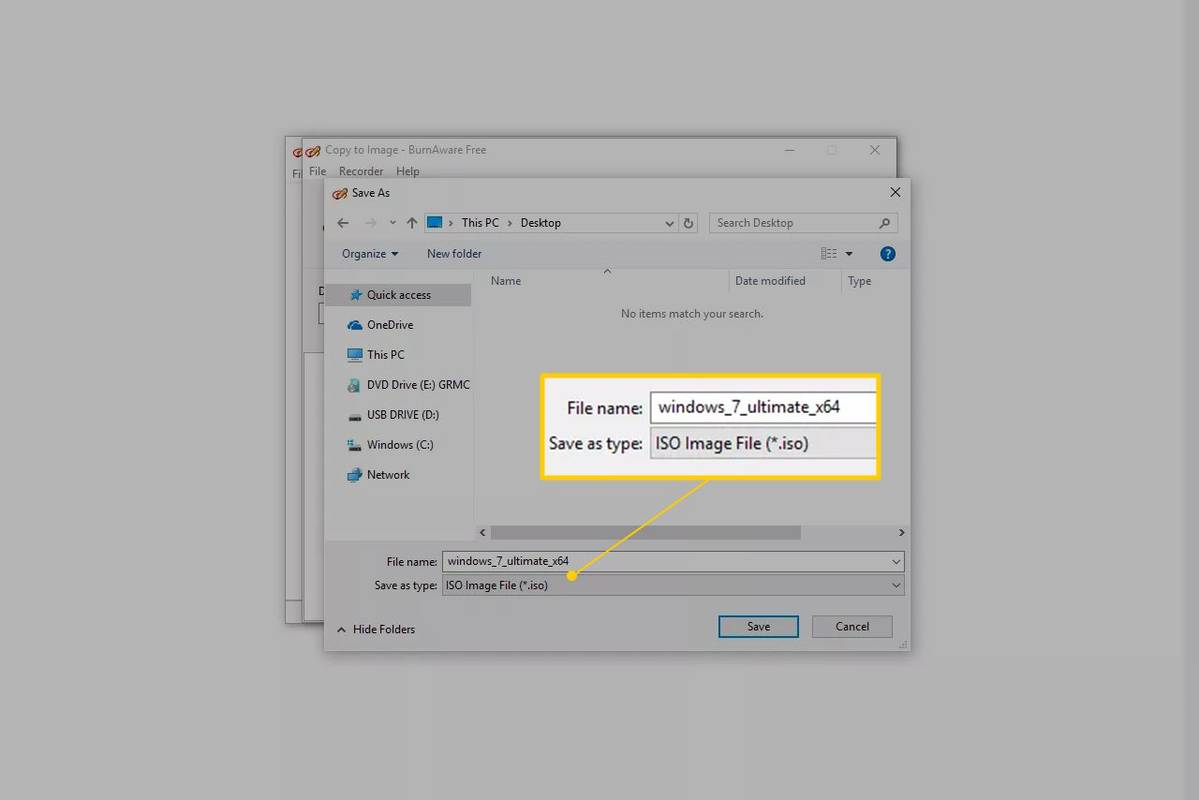
Если вы никогда раньше не создавали файл ISO с диска, ознакомьтесь с руководством, указанным выше. Он проведет вас через установку некоторого бесплатного программного обеспечения, а затем покажет, как использовать его для создания ISO. ISO-образ — это отдельный файл, который идеально представляет собой диск — в данном случае установочный DVD-диск с Windows 7.
Далее мы поработаем над тем, чтобы правильно загрузить ISO-образ Windows 7, который вы только что создали, на флэш-накопитель.
-
Загрузите инструмент загрузки USB/DVD для Windows 7 от Microsoft. После загрузки запустите файл и следуйте указаниям мастера установки.
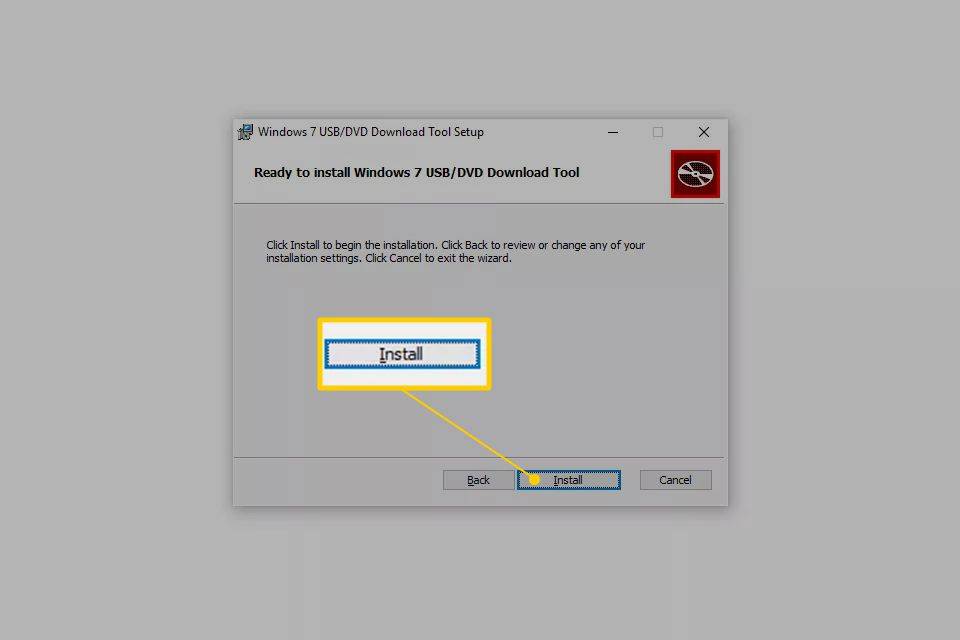
Эта бесплатная программа от Microsoft, работающая в Windows 10 через Windows XP , правильно отформатирует USB-накопитель, а затем скопирует на него содержимое ISO-файла Windows 7.
Выберите ru-US.exe загрузите английскую версию этого инструмента.
как связать PDF в слайдах Google
-
Запустите программу Windows 7 USB DVD Download Tool, которая, вероятно, находится в меню «Пуск» или на начальном экране, а также на рабочем столе.
-
На Шаг 1 из 4. Выберите ISO-файл. экран, выберите Просматривать .
-
Найдите и выберите ISO-файл Windows 7, а затем нажмите Открыть .
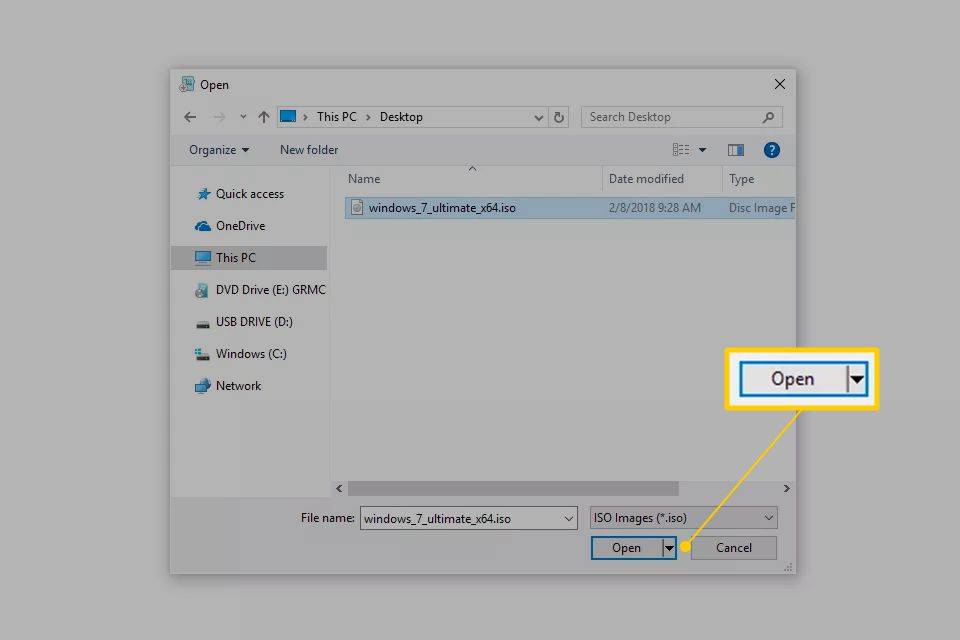
Если вы загрузили Windows 7 напрямую с сайта Microsoft, проверьте наличие ISO-образа везде, где вы обычно храните загруженные файлы. Если вы вручную создали ISO-файл с DVD-диска с Windows 7 на шаге 1 выше, он будет там, где вы его сохранили.
-
Выбирать Следующий как только ты вернешься на Шаг 1 из 4 экран.
-
На Шаг 2 из 4. Выберите тип носителя экран, нажмите USB-устройство .
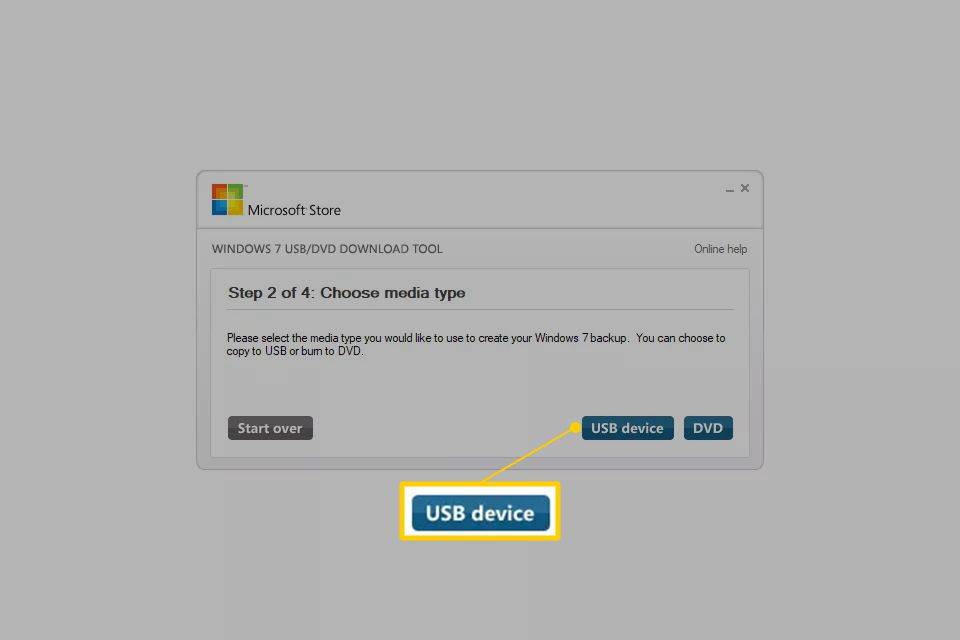
-
На Шаг 3 из 4. Вставьте USB-устройство экране выберите флэш-накопитель или внешний жесткий диск, на который вы хотите поместить установочные файлы Windows 7.
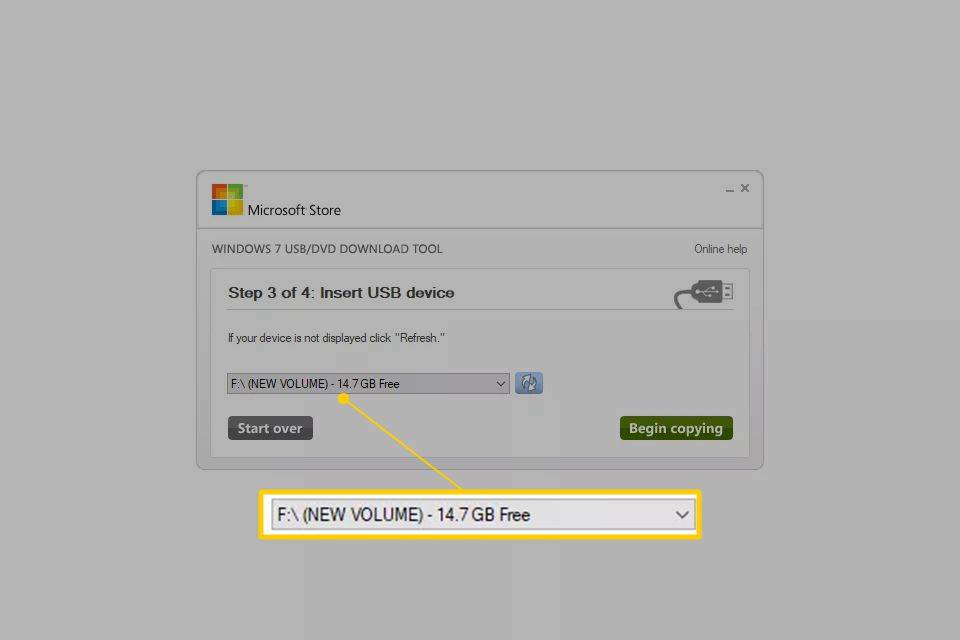
Если вы еще не подключили флэш-накопитель или другое используемое устройство, вы можете сделать это сейчас. Просто нажмите Обновить чтобы оно появилось в списке.
-
Sele4ct Начать копирование .
-
Выбирать Очистить USB-устройство если вам будет предложено сделать это на Недостаточно свободного места окно. Затем выберите Да до подтверждения в следующем окне.
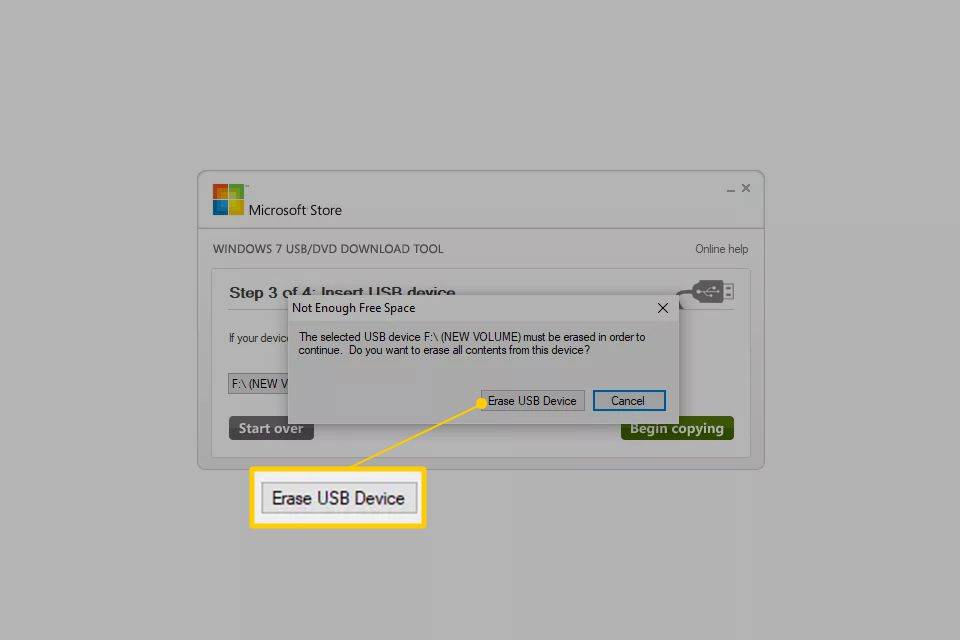
Если вы этого не видите, это просто означает, что выбранный вами флэш-накопитель или внешний жесткий диск уже пуст.
Все данные, хранящиеся на этом USB-накопителе, будут удалены в ходе этого процесса.
-
На Шаг 4 из 4. Создание загрузочного USB-устройства , подождите, пока программа отформатирует USB-накопитель, а затем скопируйте на него установочные файлы Windows 7 из предоставленного вами ISO-образа.
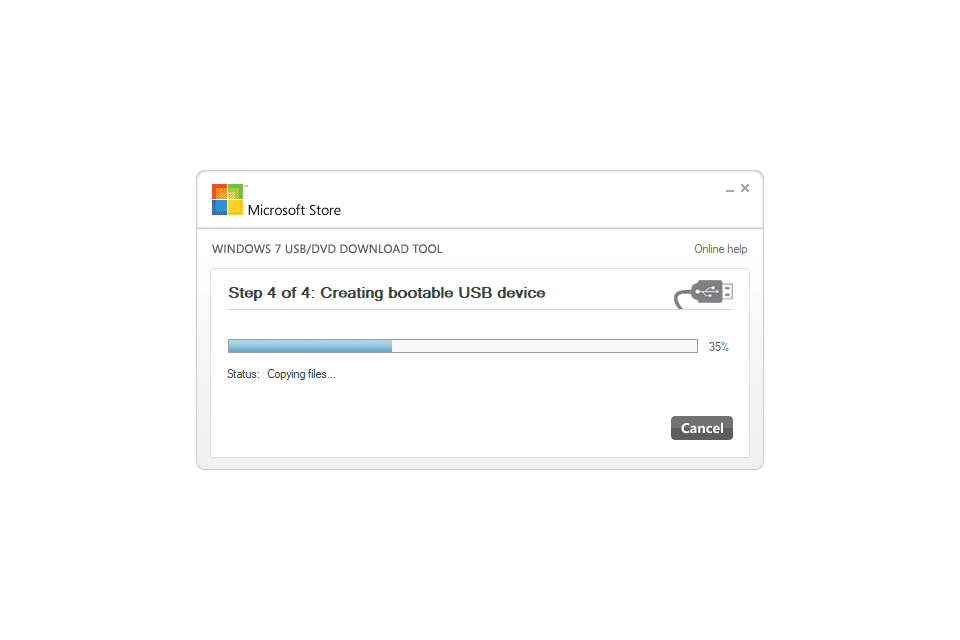
Вы увидите Статус форматирования в течение нескольких секунд, а затем Копирование файлов . Эта часть может занять до 30 минут, а может быть, и дольше, в зависимости от того, из какой версии Windows 7 вы используете ISO-файл, а также от того, насколько быстро работает ваш компьютер, USB-накопитель и USB-соединение.
Индикатор процента выполнения может находиться на одном или нескольких процентах в течение длительного времени. Эта кажущаяся пауза не означает, что что-то не так.
-
На следующем экране, который вы увидите, должно быть написано Загрузочное USB-устройство успешно создано , со статусом завершения резервного копирования.
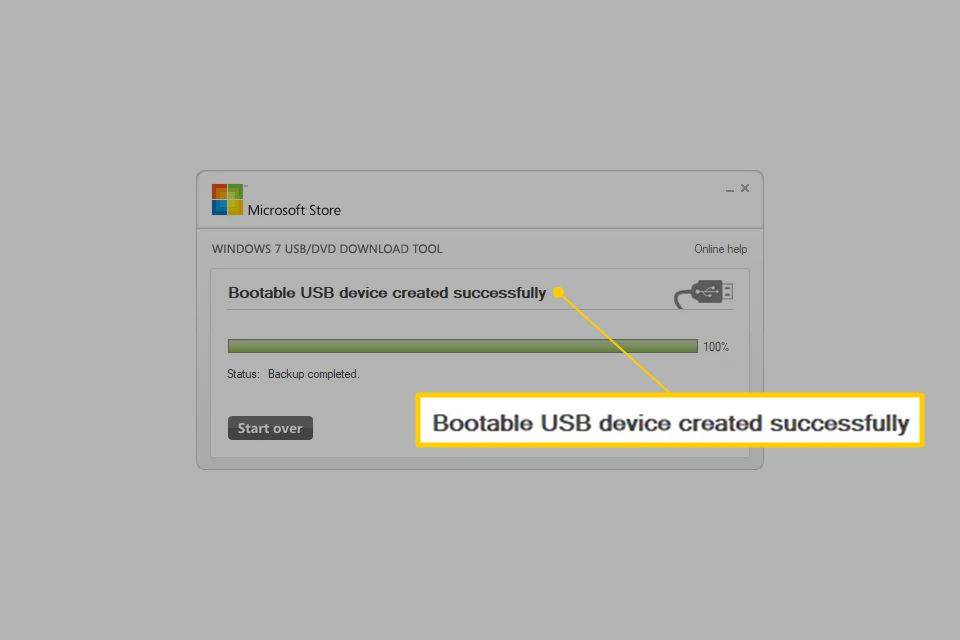
Теперь вы можете закрыть программу Windows 7 USB DVD Download Tool. Теперь USB-накопитель можно использовать для установки Windows 7.
-
Загрузитесь с USB-устройства, чтобы начать процесс установки Windows 7.
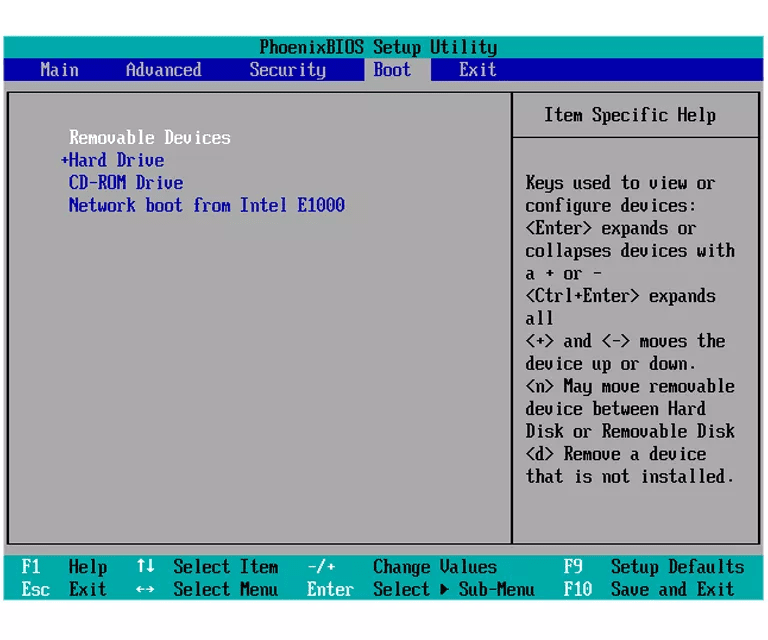
Возможно, вам понадобится внести изменения в последовательность загрузки в BIOS если процесс установки Windows 7 не запускается при попытке загрузки с USB-накопителя.
Если вам по-прежнему не удается загрузить флэш-накопитель, и у вас также есть компьютер с поддержкой UEFI, см. информацию внизу этой страницы.
Если вы перешли сюда из раздела «Как выполнить чистую установку Windows 7», теперь вы можете вернуться к этому руководству и продолжить установку Windows 7.
-
Теперь у вас должна быть установлена Windows 7 через USB.
Советы и дополнительная информация
Когда средство загрузки DVD-дисков Windows 7 форматирует флэш-накопитель во время описанного выше процесса, оно делает это с помощью NTFS , файловая система, из которой некоторые системы UEFI не загружаются, если она имеется на USB-накопителе.
Чтобы USB-накопитель загружался на этих компьютерах, вам следует скопировать данные с флэш-накопителя в папку на вашем компьютере, затем переформатировать флэш-накопитель, используя более старую файловую систему FAT32, а затем скопировать те же данные обратно на диск.
Альтернативный метод загрузки ISO-образа Windows 7 на USB-накопитель — записать ISO-файл на USB-накопитель .
Часто задаваемые вопросы- Как узнать, является ли USB загрузочным?
Открой Управление дисками Windows инструмент, щелкните правой кнопкой мыши USB-накопитель и выберите Характеристики . Затем перейдите в Аппаратное обеспечение вкладку, выберите раздел и выберите Характеристики . Затем выберите Заселить и посмотри рядом Стиль раздела . Если диск загрузочный, там будет написано Главная загрузочная запись или Таблица разделов GUID .
удалить контактную поддержку windows 10
- На сколько компьютеров можно установить Windows 7 с помощью одного ключа?
Для каждого ключа установки одновременно может быть только одна активная установка Windows 7. Итак, если вы хотите установить Windows 7 на новый компьютер, вам необходимо удалить ее со старого компьютера.
- Как установить шрифты в Windows 7?
Чтобы установить шрифты в Windows 7, скачайте и разархивируйте файл шрифта. Затем дважды щелкните файл и выберите Установить .
- Как установить драйверы Windows с USB-накопителя?
При установке драйверов Windows вместо автоматического поиска драйверов выберите ручной поиск драйверов и выберите их на USB-накопителе.